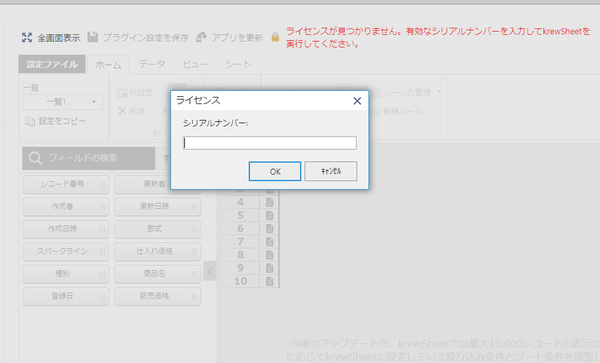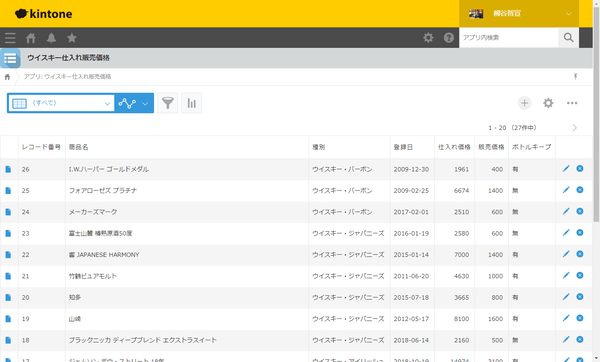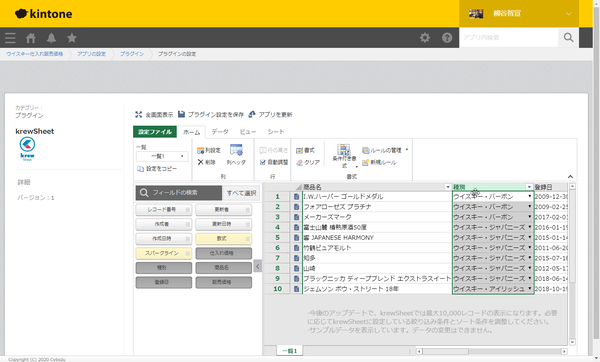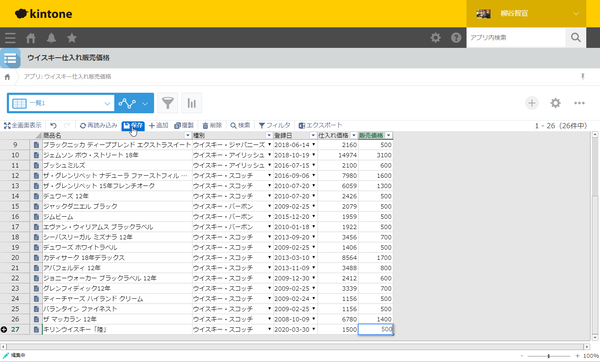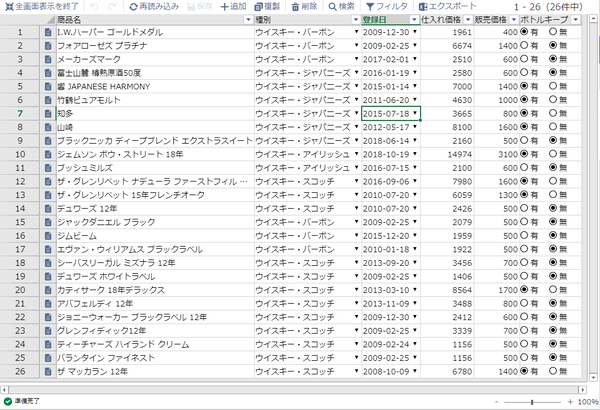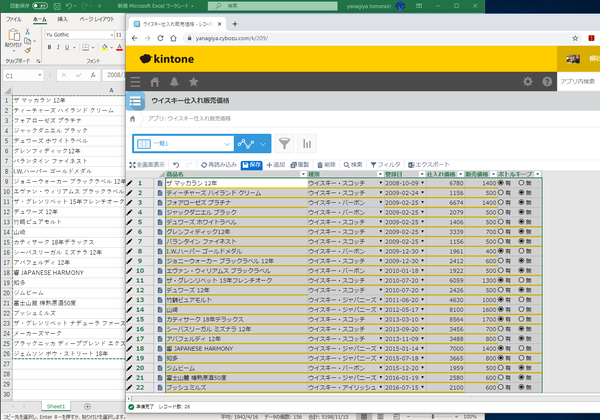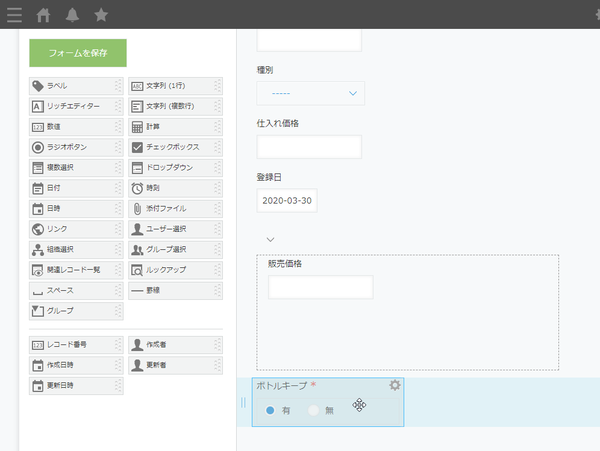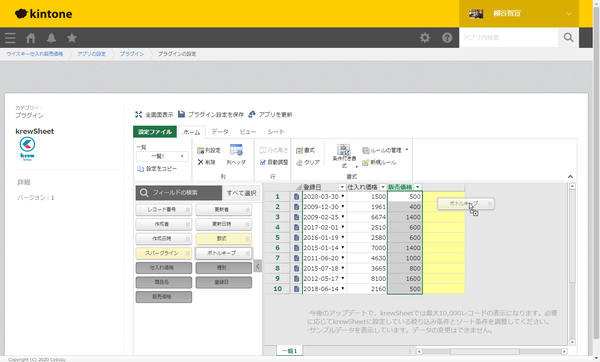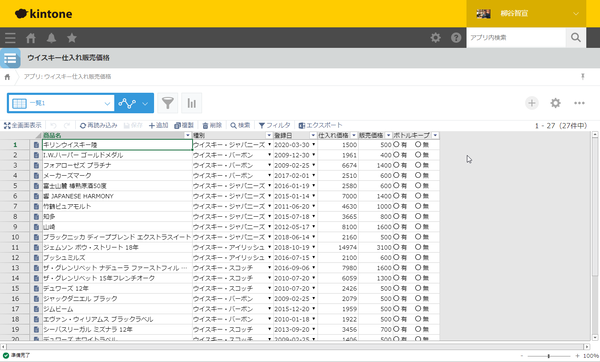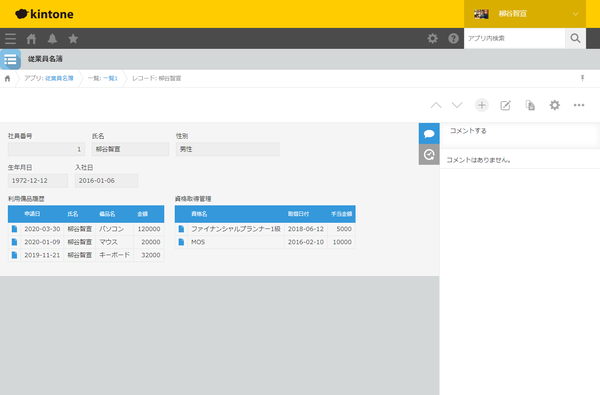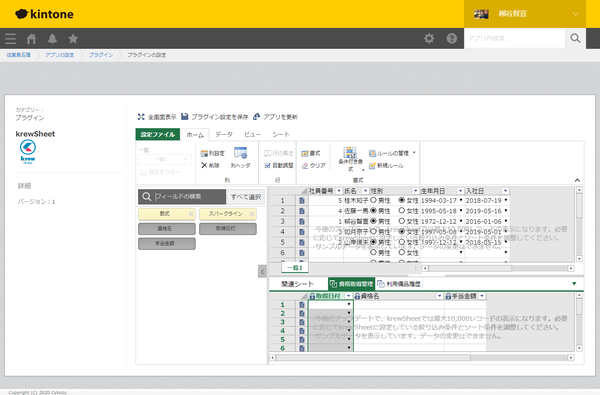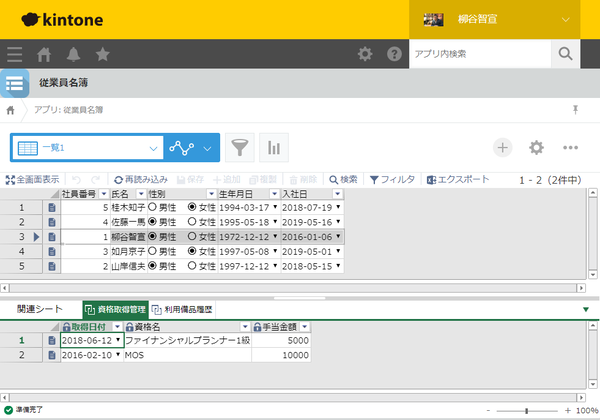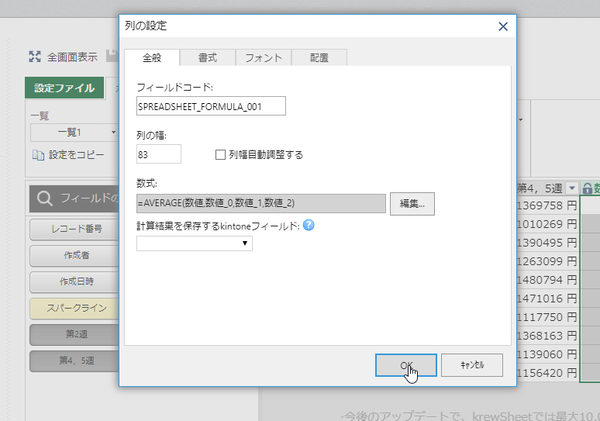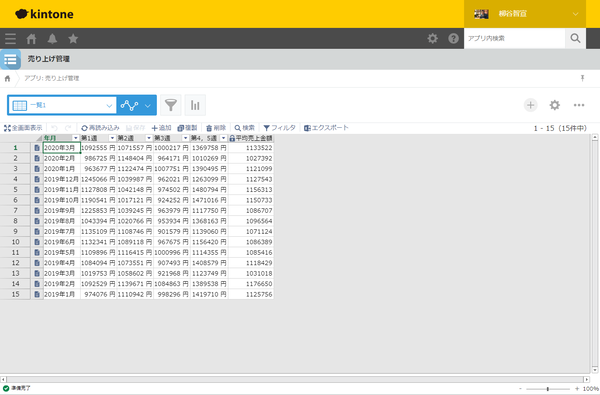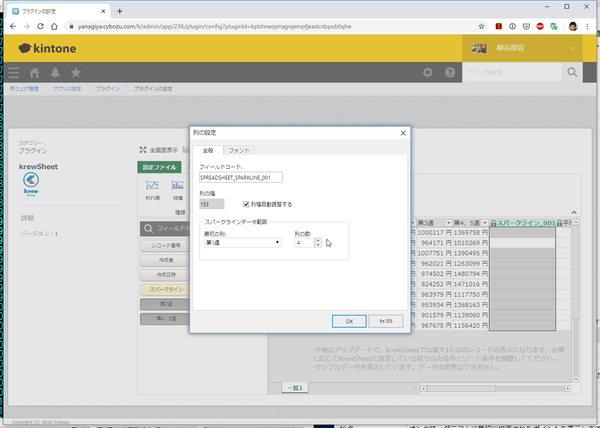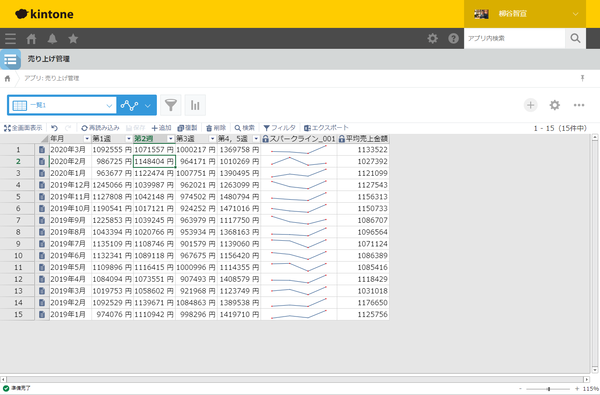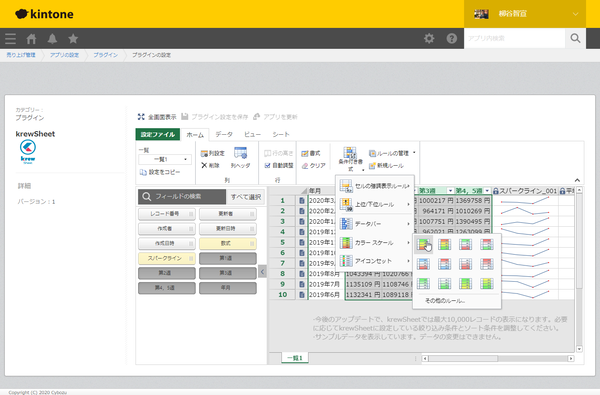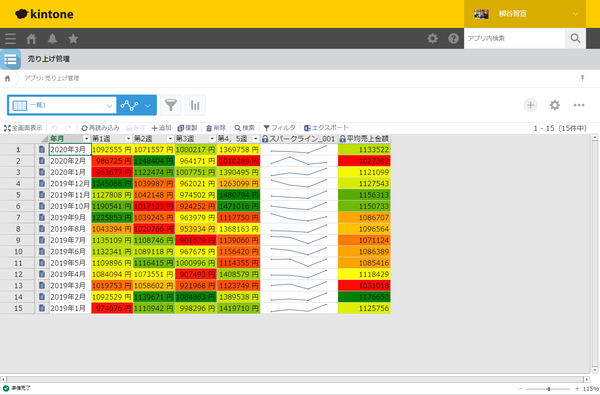柳谷智宣のkintoneマスターへの道 第90回
プラグインでUIをExcelライクに
「krewSheet」プラグインでkintoneのUIをExcel化して関数を使い倒す
2020年05月18日 09時00分更新
サイボウズ社が提供しているウェブサービス「kintone」は、一言で言うなら「簡単に自社の業務に適したシステムを作成できるクラウドサービス」だ。業務アプリを直感的に作成できるほか、社内SNSとしての機能も備えスピーディーに情報共有ができるなど魅力が盛り沢山だ。本連載では、そんなkintoneの導入から基本機能の紹介、そしてアプリの活用法など、ビジネスの現場で役立つ情報を取り上げていく。第89回では、kintoneのUIを、従業員が慣れているExcelライクのUIにして使用してみる。
プラグイン「krewSheet」を使って見た目も操作性もExcelライクにする
kintoneを社内に導入する際、もっとも反発が来るのがExcelの使い勝手と変わってしまうという理由だ。従業員はシステムを使いこなすことそのものには興味がなく、新しいツールの使い方をイチからを習得するのを面倒に感じるため。もっとも簡単な対応策は、kintoneの見た目をExcelライクにしてしまうこと。
kintoneのプラグイン「krewSheet」は、一覧をExcelのようにしてしまうのが特徴。操作性もExcelライクなので、UIを理由とする抵抗を大幅に軽減できるようになる。また、見た目がExcelっぽくなるだけでなく、編集操作や集計機能、関数まで搭載している。
実際、多数のkintoneユーザー企業の導入事例を取材していると、「krewSheet」を入れることで社内利用が進むという話を多数耳にした。また、それ以外にもコピー&ペーストによるデータの一括入力や多数のレコードをまとめて修正したいというニーズを持つ企業が導入する事例もあった。
とは言え、使ったことがなければ脱Excelを謳うkintoneをExcel化するというのもよくわからないかもしれない。まずは、「krewSheet」を触ってみよう。
プラグインをインストールしてアプリに追加したら、まずは「カスタマイズ」形式の「一覧」を追加。その後、発行してもらったシリアルナンバーを入力すれば利用できるようになる。
ちょっと一覧性に乏しいkintoneだが、「krewSheet」の設定を行うと、即Excelライクな見た目に変わる。全画面表示にしたら、もろにExcelそっくりになる。もちろん、外見だけでなく、操作性も向上。カーソルキーで移動し、任意のセルを直接編集できる。画面上部のメニューからはレコードを追加、削除したり、フィルタ機能で絞り込んだりできる。ちなみに、カスタマイズされた一覧画面を利用してExcelふうのUIを表示している。そのため一覧で「(すべて)」を開くと、当然もとのUIでデータが表示される。
「krewSheet」に表示するフィールドは任意に選択できる。すべて表示することも可能だが、レコード番号や作成者と言った情報が不要なら外しておける。
UIがExcelライクになっただけでなく、コピペや関数の利用も可能
シート上のデータをコピー&ペーストできるのが「krewSheet」の大きな特徴のひとつ。kintoneアプリ内はもちろん、なんと外部のExcelファイルとも相互にコピー&ペーストできる。大量のデータをkintoneに読み込むのも、一瞬の操作で済んでしまう。
シート上で連続入力をしたり、既存データをまとめてコピー&ペーストできるので、新規のフィールドを追加することも気軽に行える。例えば、すでに運用しているシートに「ラジオボタン」のフィールドを追加し、過去のレコードにもデータを入力する作業を考えてみよう。
標準機能で、ひとつひとつのレコードを開き、データを修正して保存するという作業を繰り返すのは現実的ではない。一度CSVファイルにエクスポートして、Excelで作業し、kintoneにインポートし直すことになるが、とても面倒だ。
「krewSheet」なら、フィールドを追加したら、シート上でガシガシと連続入力すればいい。コピー&ペーストも併用すれば、大量のデータも手軽に入力できるだろう。
Excelにはない便利機能としては、同じ一覧上で、関連レコードやテーブルを表示できること。しかも、テーブルにいたっては編集も行なえる。画面を分割することで、データの操作性を高めつつ、本題であればまとめて表示できない関連レコードやテーブルも一覧できるのが便利だ。
300種類以上のExcel関数や演算子を利用できるので、Excelをこねくりまわして分析などに利用しているファイルもkintoneアプリ化できる。
プラグインの設定画面で数式フィールドをドラッグ&ドロップし、その設定画面で数式を選択する。計算結果をあらかじめ用意したkintoneのフィールドに保存することも可能だ。
ほかにも、指定列のデータの推移を1つのセル内にグラフ化する「スパークライン」や数値のランキングなどを可視化できる「条件付き書式」など、視認性を高める機能が充実している。
kintoneは標準機能だからといって、何か課題があるならあきらめずにプラグインを探してみることをお勧めする。UIという根本にかかわることも、「krewSheet」のような製品で解決することもあるのだ。

この連載の記事
-
第117回
デジタル
“社外”もDXチームの一員に kintoneと連携したコラボサイトがつくれる「グスク エブリサイト」を試してみた -
第116回
デジタル
kintoneに生成AIのパワーを!カスタマインのChatGPT連携を試してみた -
第115回
デジタル
ChatGPTをkintoneで使える連携プラグイン「Smart at AI for kintone Powered by GPT」を試してみる -
第114回
デジタル
kintoneのデータを添付ファイルごとエクスポート/インポートしたい -
第113回
デジタル
幕張メッセで「サイボウズデイズ2023」開催! 注目ブースを突撃取材 -
第112回
デジタル
Zoomの録音をkintoneに登録し、ChatGPTに議事録を生成させる連携にチャレンジ -
第111回
デジタル
kintone×kViewerで飲食店の会員向けページを構築してみた -
第110回
デジタル
kintoneのライトコースで全銀データを作成する方法を聞いてみた -
第109回
デジタル
kintone仲間と出会える! 楽しく学べるkintoneコミュニティの歩き方 -
第108回
デジタル
超絶苦手な請求書作成と発送・送信業務をkintoneで半自動処理させてみた -
第107回
デジタル
krewDataで売上管理のCSVからデータを取り込み店舗ごとの予実管理を自動集計する - この連載の一覧へ